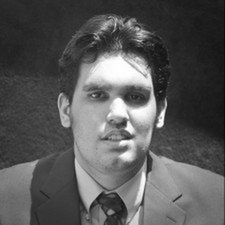Popravak Lenovo tableta Android.

Rep: 37
Objavljeno: 24.01.2017
Koji je najlakši način za brisanje sve e-pošte iz pristigle pošte?
Želite li reći da želite izbrisati poslane ili odlazne stavke?
Želim izbrisati e-poštu u pristigloj pošti, nekoliko stotina njih
Koju aplikaciju upotrebljavate? Gmail je najbolje koristiti.
1 odgovor
Odabrano rješenje
 | Rep: 949 |
Prvo, ne dajete nijedno ime e-pošte poput, gmail, yahoo itd ...
u svakom slučaju, ovo je način brisanja e-pošte s Gmail računa: -
1. Izbrišite sve e-adrese
Brisanje svih e-adresa na Gmailu jednostavno je: otvorite Gmail, odaberite karticu pristigle pošte koju želite izbrisati (Primarno, Promocije itd.) I kliknite mali prazni okvir u gornjem lijevom kutu, tik iznad gumba Nova poruka. Ovim ćete odabrati sve na trenutnoj stranici pristigle pošte. Ako imate više od 50 e-adresa, morat ćete kliknuti i 'Odaberi sve XXX razgovore u Primarnom' (XXX će biti ukupan broj e-adresa, dok će Primarni biti Promocije ili Društvene ako brišete drugu karticu pristigle pošte) .
Kliknite ikonu koša za smeće / kantu za smeće da biste ih sve izbrisali. Premjestit će se u Gmailovu kantu, tako da uvijek možete tamo otići i vratiti sve što niste željeli izbrisati. Upozorite, Gmail uklanja predmete iz kante nakon 30 dana. Ovu tehniku možete koristiti za precizniji odabir i brisanje određenih e-adresa.
2. Izbrišite e-poštu s oznake
Ako imate e-poštu u oznakama, možete izbrisati sve e-adrese na sličan način kao u 1. koraku. Odaberite željenu oznaku na ploči s lijeve strane, a zatim upotrijebite potvrdni okvir pored Nova poruka da biste odabrali sve poruke na jednoj stranica. Ako imate više e-pošte, kliknite vezu 'Odaberi sve XXX razgovore ...' da biste odabrali sve. Zatim pritisnite gumb Delete da biste sve premjestili u kantu za smeće.
3. Izbrišite svu e-poštu iz jednog kontakta
Ako želite pronaći i izbrisati svu e-poštu od kontakta, samo potražite taj kontakt. Kada pronađete e-poštu od njih, zadržite pokazivač miša iznad njihova imena da biste otvorili skočni prozor, a zatim kliknite E-pošta. Ovdje će se naći sve e-adrese toj i od te osobe. Možete odabrati sve e-adrese i izbrisati ih, na isti način kao za korak 3. Ako želite izbrisati samo e-poštu koju ste poslali toj osobi ili koju ste od nje dobili, preskočite na 5. korak da biste saznali kako.
4. Izbrišite svu nepročitanu e-poštu
Da biste izbrisali svu nepročitanu e-poštu, u okvir za pretraživanje upišite: nepročitano ili s oznakom: nepročitano. Ovime ćete pronaći bilo koju e-poštu koja je bilo gdje označena kao nepročitana. Opet, možete odabrati i izbrisati sve svoje e-adrese koristeći se uputama u koraku 1. Možete koristiti slično kao: read da biste pronašli svu pročitanu e-poštu, ako samo želite ostaviti poruke koje još nisu stigle pročitati. Ako želite izbrisati nepročitanu e-poštu samo od jedne osobe ili od jedne oznake, korak 5 pokazuje kako.
5. Izbrišite svu e-poštu pomoću pretraživanja
Kao što smo vidjeli iz 4. koraka, upotreba trake za pretraživanje može vam pomoći da pronađete određene e-adrese. Trik je znati što treba tipkati. Ovdje su najčešće naredbe: Oznaka: daje vam svu e-poštu s jedne naljepnice, kao što je label: inbox za pretraživanje samo vaše pristigle pošte Do :, omogućuje vam pretraživanje svih poruka osobi From: pronalazi sve poruke osobe. Ne zaboravite, možete povezati više zahtjeva, pa bi: label: inbox is: unread from: bill@microsoft.com 'pronašao svu nepročitanu e-poštu od Bill Gatesa u vašoj pristigloj pošti. Također možete koristiti 'ILI' između pojmova za pretraživanje. U gornjem primjeru pronaći će svu e-poštu u vašoj pristigloj pošti, svu nepročitanu e-poštu, svu e-poštu u vašoj pristigloj pošti i svu e-poštu Billa Gatesa, bez obzira gdje se nalaze. Nakon što suzite pretraživanje, možete odabrati sve e-adrese koje se vraćaju i izbrisati ih u jednom potezu.
Jedini problem je taj što nemam mali okvir na svojoj stranici za sastavljanje. Mrzim što moram dodirnuti svaki okvir da bih ga označio spremnim za brisanje. Radije bih dodirnuo koje želim i izbrisao netaknute. Ali, što da radim kada u mom gmailu na mojoj kartici-e nema okvira na stranici za sastavljanje poruka.
@ raichel121, nemojte ovdje objavljivati svoj telefonski broj.
računalo neće prepoznati toshiba vanjski tvrdi disk
Ako C. Kale treba pomoć s e-poštom, mjesto je za to. Dakle, i drugi mogu imati koristi od vašeg znanja.
Sigi Muntz